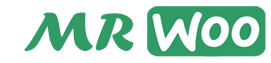آموزش ۴ روش ۱۰۰% تضمینی برای دانلود فیلم از یوتیوب
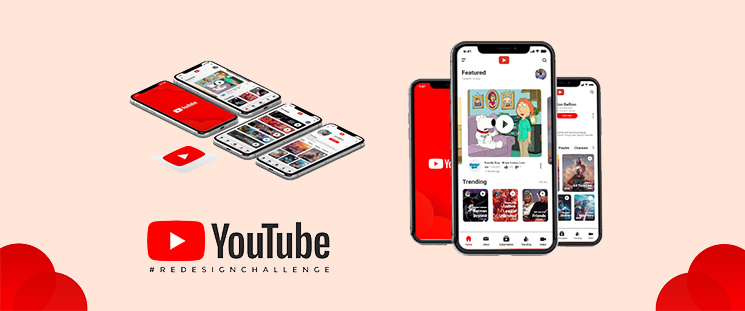
فکر میکنید بیخیال شدم؟ نخیر! به جستجو درباره چگونگی دانلود از یوتیوب ادامه دادم، از بین روشهای مختلف، ۴ روش ۱۰۰% عملیِ دانلود از یوتیوب را گلچین کردم و در این مقاله با شما به اشتراک میگذارم. باشد که قدرم را بدانید.
نحوه دانلود از یوتیوب (Youtube)
چهار روشی که امروز میخواهم برای دانلود ویدئو از یوتیوب یادتان بدهم عبارتند از:
۱) دانلود از یوتیوب با استفاده از ربات تلگرام
اگر هنوز از تلگرام استفاده میکنید و به آن دسترسی دارید، با استفاده از ربات تلگرامی utubebot میتوانید از یوتیوب فیلم دانلود کنید. این روش برای دانلود ویدئو از یوتیوب موبایل یا اندروید نیز قابل استفاده است.
۲) دانلود از یوتیوب با استفاده از نرمافزار MP4 Downloader Pro
MP4 Downloader Pro یک نرمافزار سبک (با حجم ۱۴ مگا بایت) و رایگان است با چند کلیک میتوانید آن را روی سیستمان نصب کنید و با کپی پیست کردن آدرس ویدئوها، آنها را دانلود کنید.
۳) دانلود از یوتیوب با استفاده از سایت QDownloader
Qdownloader.net یکی از سایتهایی است که جدیداً بعد از کلی جستجو و امتحان کردن سایتهای مختلف پیدا کردم. با استفاده از این سایت میتوانید ویدئوهای دلخواهتان را با حجمهای مختلف از یوتیوب دانلود کنید.
۴) دانلود از یوتیوب با استفاده از ویدئو پلیر VLC
ویدئو پلیر VLC را که میشناسید؟ همان که آیکون زشت نارنجی شبیه مخروطهای ایمنی کنار خیابان را دارد. با استفاده از این نرمافزار هم میتوانید بیشتر فرمتهای ویدئو ویدئو تماشا کنید و هم ویدئوهای دلخواهتان را با استفاده از روشی که خواهم گفت، از یوتیوب دانلود کنید. VLC هم روی ویندوز و هم روی مک قابل نصب است. فقط اگر از سیستم عامل مک استفاده میکنید مطمئن شوید که نسخۀ Mac OS X 10.7 یا جدیدتر باشد.

اگر هنوز هم از تلگرام استفاده میکنید، لازم نیست مراحل پیچیدهای برای دانلود فیلم از یوتیوب طی کنید.
اول ربات تلگرام Utubebot را به تلگرامتان اضافه کنید. سپس /start را بزنید و آدرس ویدئوی مورد نظرتان را در ربات Paste کنید. بعد از اینکه اینتر را زدید و پیام شما برای ربات ارسال شد لیستی از ویدئوها در حجمها و کیفیتهای مختلف برای شما ارسال میشود.
هر کدام از گزینهها را که مد نظرتان بود انتخاب کنید و تا دانلود شدن ویدئو صبور باشید. در ضمن ناگفته نماند که این روش هم در اندروید، هم در ios و هم در تلگرام دسکتاپ ویندوزتان قابل اجرا است.

روش دوم: دانلود از یوتیوب با استفاده از نرمافزار MP4 Downloader Pro
Mp4 Downloader Pro یکی نرم افزار رایگان عالی برای دانلود انواع ویدئوها از یوتیوب است. البته من بعد از تست چند نرم افزار مختلف، به این نتیجه رسیدم که MP4 Downloader Pro بهترین است و آن را به شما هم معرفی میکنم. اگر این نرم افزار را ندارید همین الان آن را از اینجا دانلود کنید و برای اینکه بتوانید با کمک آن از یوتیوب فیلم دانلود کنید مراحل زیر را به ترتیب انجام دهید.
- ۱- ابتدا آدرس ویدئو را از یوتیوب کپی کنید و بعد از اینکه برنامه را نصب کردید و وارد آن شدید، روی گزینۀ سبز رنگ Paste URL کلیک کنید.

- ۲- حالا Start را بزنید.

- ۳- به همبن سادگی ویدئوی شما در حال دانلود شدن است و بعد از پایان دانلود میتوانید Open Folder را بزنید و تمام ویدئوهایی که دانلود کردید را ببینید.

روش سوم: سایت دانلود از یوتیوب
اگر دوست ندارید نرمافزار خاصی نصب کنید، همین الان وارد سایت qdownloader.net شوید. آدرس ویدئوی مورد نظرتان را از سایت یوتیوب کپی کرده و در تنها کادر سفید رنگ موجود در سایت Paste کنید. در آخر روی Download کلیک کنید و از بین فرمتها و حجمهای پیشنهادی یکی را برای دانلود شدن انتخاب کنید. بله؛ به همین راحتی! فقط توجه کنید که ویدئوهای پیشنهادی به ترتیب کیفیت مرتب شدهاند.

روش چهارم: دانلود از یوتیوب با استفاده از ویدئو پلیر VLC
اگر نرم افزار VLC Player را روی سیستم عاملتان ندارید همین الان به سایت P30download بروید و آن را دانلود و نصب کنید. بعد از اینکه نرم افزار گفته شده را باز کردید طبق مراحل زیر عمل کنید:
- ۱- روی Media کلیک کنید.

- ۲- از منوی باز شده روی گزینۀ Open Location from clipboard کلیک کنید.

- ۳- در پنجرۀ باز شده آدرس ویدئو را Paste کنید یا Ctrl+V را بزنید. سپس Play را بزنید.

- توجه: برای کپی کردن آدرس ویدئو از یوتیوب، روی ویدئو کلیک راست کنید و روی Copy video URL کلیک کنید.

خب اگر تمام مراحل بالا را به درستی رفته باشید الان ویدئوی شما در VLC در حال پخش است. حالا اگر بخواهید ویدئو را ذخیره کنید باید مراحل بعدی را انجام دهید.
- ۴- از منوی بالای پلیر روی Tools کلیک کنید و بعد Codec Information را انتخاب کنید.

- ۵- همانطور در تصویر زیر هم نشان داده شده، در این مرحله باید پنجرهای برای شما باز شود. در قسمت پایین این پنجره آدرسی درج شده، آدرس را کپی کنید. حالا یک تب جدید در مرورگرتان (کروم یا فایرفاکس) باز کنید و آدرس را آنجا Paste کنید.

- ۶- در این مرحله ویدئو در پنجرۀ مرورگر شما در حال پخش است. روی ویدئو کلیک راست کنید و روی گزینه Save video as کلیک کنید.

- ۷- خب، رسیدیم به مرحلۀ آخر. در این مرحله مکانی که میخواهید ویدئو آنجا ذخیره شود مشخص کنید و یک نام برای ویدئو بنویسید. در آخر هم Save را بزنید. تبریک میگویم، ویدئوی شما از یوتیوب دانلود و ذخیره شد.

پایان
امیدوارم مقالۀ امروز به دردتان خورده باشد و توانسته باشید ویدئوهای دلخواهتان را از سایت یوتیوب دانلود کنید. اگر در حین انجام هر یک از مراحل گفته شده به مشکل بر خوردید حتماً من را از قسمت نظرات همین پست در جریان بگذارید. سعی میکنم در اسرع وقت جواب سوالهایتان را بدهم